Como solucionar problemas de fone de ouvido USB que não funciona no Windows 10?
Publicados: 2020-05-16Os fones de ouvido são ferramentas cruciais para a comunicação, especialmente quando você está trabalhando em casa. Eles podem bloquear o ruído em seu ambiente, permitindo que você se concentre em concluir suas tarefas. Os entusiastas de videogames também contam com fones de ouvido para elevar sua experiência de jogo e conversar com seus colegas de equipe de maneira conveniente. O que é ótimo no Windows 10 é que ele possui recursos que facilitam a conexão de um fone de ouvido. Por exemplo, você pode usar o hardware USB para se livrar de fios irritantes que podem atrapalhar.
Como outros dispositivos periféricos, os fones de ouvido também podem funcionar mal. Você provavelmente encontrou este artigo porque também estava enfrentando problemas de áudio com seu dispositivo. Não se preocupe mais porque compilamos vários guias que ensinarão como corrigir problemas de fone de ouvido USB no Windows 10. Também adicionamos algumas dicas de bônus sobre como você pode determinar efetivamente se seu dispositivo está funcionando corretamente.
Método 1: Inicializando seu PC enquanto seu fone de ouvido USB está desconectado
A razão pela qual não há áudio vindo de seu fone de ouvido pode ser porque ele está em conflito com outros dispositivos periféricos conectados ao seu computador. Portanto, antes de inicializar seu sistema, recomendamos que você desconecte seu fone de ouvido USB. Também é melhor se você desconectar todos os dispositivos periféricos ao carregar seu sistema operacional. Depois que seu sistema operacional for carregado completamente, você poderá conectar seu fone de ouvido USB e verificar se o problema de áudio desapareceu.
Método 2: Executando o Solucionador de Problemas de Hardware e Dispositivos
Uma das grandes vantagens do Windows 10 é que ele apresenta solucionadores de problemas que podem corrigir problemas comuns no sistema operacional. Portanto, se você deseja saber como corrigir o fone de ouvido USB que não está funcionando em um PC com Windows 10, deve aprender como acessar a solução de problemas para dispositivos de hardware. Aqui estão os passos:
- No teclado, pressione a tecla Windows+S. Fazê-lo vai abrir a caixa de pesquisa.
- Dentro da caixa de pesquisa, digite “Painel de controle” (sem aspas) e pressione Enter.
- Quando o Painel de Controle estiver ativo, clique na lista suspensa ao lado de Exibir por e selecione Ícones grandes.
- Na lista, clique em Solução de problemas.
- Agora, clique em Hardware e Som.
- Selecione Hardware e Dispositivos na próxima página e clique em Avançar.
- Deixe o solucionador de problemas detectar quaisquer problemas com seu fone de ouvido USB. Quando o processo estiver concluído, siga as instruções na tela para resolver completamente o problema.
Agora, se você estiver executando o Windows 10 build 1809, provavelmente não verá o Solucionador de problemas de hardware e dispositivos no Painel de controle. A Microsoft removeu o recurso desta seção nesta versão do SO. No entanto, você ainda pode acessar a ferramenta seguindo as etapas abaixo:
- Vá para a barra de tarefas e clique com o botão direito do mouse no ícone Iniciar.
- Selecione Windows PowerShell (Admin) nos resultados.
- Se solicitado a dar permissão ao aplicativo, clique em Sim.
- Quando o Windows PowerShell (Admin) estiver ativo, execute o seguinte comando:
msdt.exe -id DeviceDiagnostic
- O Solucionador de problemas de hardware e dispositivos será exibido. Clique em Avançar para prosseguir.
- Conclua o processo seguindo as instruções na tela.
- Reinicie o computador e verifique se o problema foi resolvido.
Depois de seguir estas etapas, reproduza algumas músicas no seu PC e verifique se há som vindo do seu fone de ouvido USB. Se o problema persistir, prossiga para a próxima solução.
Método 3: Mudando seu dispositivo de áudio padrão para seu fone de ouvido USB
Alguns usuários relataram que usar o fone de ouvido USB como dispositivo de áudio padrão resolveu o problema. Portanto, recomendamos que você tente fazer o mesmo. Você pode seguir as instruções abaixo:
- Vá para a parte inferior direita da barra de tarefas e clique com o botão direito do mouse no ícone Alto-falantes/fone de ouvido.
- Selecione Abrir configurações de som nas opções.
- Vá para o painel direito e clique em Painel de controle de som em Configurações relacionadas.
- Quando a janela de configurações de som estiver aberta, selecione seu fone de ouvido USB.
- Clique no botão Definir padrão e, em seguida, clique em OK para salvar a alteração feita.
Após concluir essas etapas, verifique se o fone de ouvido está funcionando corretamente.
Método 4: Atualizando seu driver de áudio
Um dos possíveis motivos pelos quais você está tendo problemas com o fone de ouvido USB é um driver de áudio corrompido, desatualizado ou ausente. Nesse caso, a melhor solução é atualizar seu driver de som. Agora, você deve saber que existem vários métodos para fazer isso. Você pode usar o Gerenciador de dispositivos, baixar a atualização do driver manualmente ou usar uma ferramenta que automatize o processo. Entre os três métodos, recomendamos escolher o último, pois os outros dois podem complicar as coisas. Ao observar as etapas abaixo, você entenderá o porquê.
Usando o Gerenciador de Dispositivos
- No teclado, pressione a tecla Windows + R. Fazê-lo vai abrir a caixa de diálogo Executar.
- Quando a caixa de diálogo Executar estiver aberta, digite “devmgmt.msc” (sem aspas) e clique em OK.
- Quando o Gerenciador de dispositivos estiver ativo, expanda o conteúdo da categoria Controladores de som, vídeo e jogos.
- Clique com o botão direito do mouse no fone de ouvido USB e selecione Atualizar driver na lista.
- Na nova janela, clique na opção 'Pesquisar automaticamente software de driver atualizado'.
Baixando a atualização do driver manualmente

Como você pode ver, é bastante conveniente usar o Gerenciador de Dispositivos para atualizar seu driver de áudio. No entanto, esse método pode não ser confiável às vezes. Em alguns casos, o Gerenciador de Dispositivos perde a atualização mais recente do driver, tornando todo o processo inútil.
Claro, você tem a opção de arregaçar as mangas e baixar o driver manualmente. Dito isto, este método pode ser arriscado e demorado. Você precisa vasculhar as versões do driver para encontrar o correto para a versão do seu sistema operacional e o tipo de processador. Agora, se você instalar um driver incompatível, poderá encontrar problemas de instabilidade do sistema.
Usando o Auslogics Driver Updater
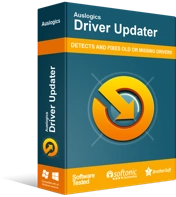
Resolver problemas do PC com o Driver Updater
O desempenho instável do PC geralmente é causado por drivers desatualizados ou corrompidos. O Auslogics Driver Updater diagnostica problemas de driver e permite que você atualize drivers antigos de uma só vez ou um de cada vez para que seu PC funcione melhor
O Gerenciador de Dispositivos pode não ser confiável e um download manual pode ser perigoso para o seu PC. Felizmente, existe uma maneira segura, conveniente e eficiente de atualizar seu driver de áudio. Você pode usar uma ferramenta como o Auslogics Driver Updater para automatizar todo o processo. Tudo o que você precisa fazer é baixar e instalar este aplicativo, e ele reconhecerá automaticamente a versão do seu sistema operacional e o tipo de processador. Com alguns cliques, você poderá atualizar todos os seus drivers de uma só vez.
O que é ótimo sobre o Auslogics Driver Updater é que ele resolve todos os problemas relacionados a drivers em um computador. Assim, uma vez concluído o processo, haverá uma melhoria notável no desempenho do seu PC.
Método 5: Configurando suas configurações de privacidade
Alguns usuários reclamaram que seus PCs não reconhecem seus fones de ouvido USB. Esse problema pode ser frustrante, especialmente quando você sabe que seu dispositivo está funcionando corretamente. Vale a pena notar que esse problema provavelmente tem algo a ver com suas configurações de privacidade. Certas configurações do seu PC podem estar impedindo que seus aplicativos usem o microfone do seu dispositivo. Portanto, se você deseja aprender como fazer com que um computador reconheça um fone de ouvido USB, precisa saber como definir suas configurações de privacidade para dispositivos periféricos. Aqui estão os passos:
- Inicie o aplicativo Configurações pressionando a tecla Windows + I no teclado.
- Quando o aplicativo Configurações estiver aberto, clique em Privacidade.
- Vá para o painel esquerdo e selecione Microfone nas opções.
- Vá para o painel direito e certifique-se de que a opção 'Permitir que aplicativos acessem seu microfone' esteja habilitada. Além disso, você deve verificar os aplicativos individualmente para ver quais deseja conceder acesso ao microfone do fone de ouvido USB.
Depois de fazer alterações nas configurações de privacidade, tente usar o fone de ouvido USB novamente e veja se está funcionando sem problemas.
Dicas adicionais de solução de problemas para seu fone de ouvido USB
Saber habilitar fones de ouvido USB no Windows 10 é uma coisa, mas garantir que o dispositivo funcione sem problemas é outra. Portanto, além de recomendar soluções para problemas de áudio de fone de ouvido USB, também compartilharemos como você pode verificar a saída de som em seu PC com Windows 10. Aqui estão os passos:
- Vá para a barra de tarefas e clique no ícone Som.
- No menu suspenso, selecione seu fone de ouvido USB.
- Depois de garantir que seu dispositivo de saída de som esteja configurado para seu fone de ouvido USB, você precisa testá-lo. A primeira coisa que você precisa fazer é clicar com o botão direito do mouse no ícone Som na barra de tarefas.
- Clique em Abrir configurações de som nas opções.
- No painel direito, clique no link Painel de controle de som.
- Selecione seu fone de ouvido USB.
- Na parte inferior direita da janela, clique em Propriedades.
- Vá para a guia Avançado e clique no botão Testar.
Se houver som vindo do fone de ouvido, você resolveu o problema com sucesso.
Existem outras dicas de solução de problemas que você pode recomendar?
Deixe-nos saber nos comentários abaixo!
